Criar e gerenciar exibições na área Solicitações
Se estiver usando a nova experiência de solicitação, é possível criar e salvar exibições para a área Solicitações. Essas exibições incluem filtros e organização de colunas.
As exibições podem ser criadas e gerenciadas na área Solicitações do Workfront.
- Essa funcionalidade está disponível somente na nova experiência de solicitação.
- As configurações de exibição não estão disponíveis no widget Minhas solicitações na Página inicial.
Requisitos de acesso
| table 0-row-2 1-row-2 2-row-2 3-row-2 layout-auto html-authored no-header | |
|---|---|
| Pacote do Adobe Workfront | Qualquer |
| Licença do Adobe Workfront |
Colaborador ou superior Solicitação ou superior |
| Configurações de nível de acesso |
Editar acesso a ocorrências Você deve ser um administrador do Workfront para adicionar exibições a modelos de layout |
| Produto |
|
Para obter mais detalhes sobre as informações nesta tabela, consulte Requisitos de acesso na documentação do Workfront.
Criar uma visualização na área Solicitações
Você pode criar uma visualização na área Solicitações do Workfront,.
-
Para acessar a lista Solicitações:
-
Clique no ícone Menu Principal


-
Na lista Solicitações, clique na lista suspensa Exibições

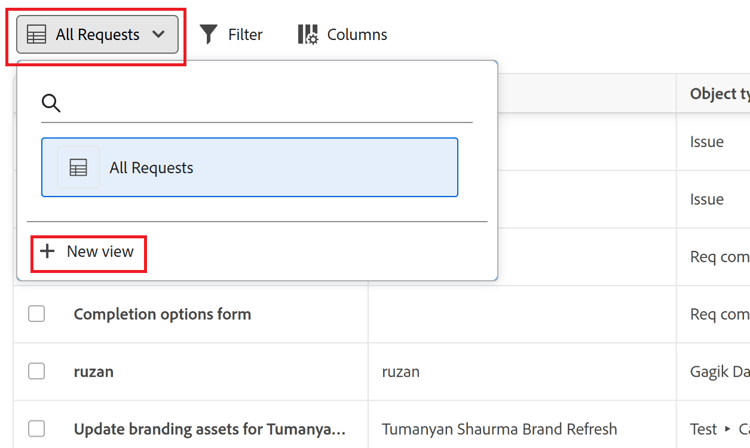
-
Insira um nome para o novo modo de exibição e clique em Criar.
-
Continue em Editar um modo de exibição na área Solicitações.
Editar uma exibição na área Solicitações
É possível editar visualizações existentes, incluindo aquelas que você acabou de criar.
-
Para acessar a lista Solicitações:
-
Clique no ícone Menu Principal


-
Na lista Solicitações, localize a exibição que deseja editar.
-
(Opcional) Para renomear uma exibição, clique na lista suspensa Exibições

-
Clique na lista suspensa Exibições

-
Para adicionar um campo personalizado como coluna, clique no ícone Adicionar coluna

Campos personalizados em formulários anexados ao objeto na lista estão disponíveis para serem adicionados como colunas.
note tip TIP No momento, não é possível adicionar colunas no ambiente de produção. 1. (Opcional) Clique em **Colunas** e oculte, exiba ou reorganize as colunas da lista de solicitações.
-
(Opcional) Clique em Filtros e comece a adicionar condições para quais solicitações você deseja exibir.
Você pode filtrar pelos seguintes campos:
- Workspace: o espaço de trabalho ao qual o formulário de solicitação está associado.
- Tipo de registro: o tipo de registro ao qual o formulário de solicitação está associado.
- Data de entrada: a data em que a solicitação foi enviada.
- Formulário de solicitação: o nome do formulário de solicitação usado para enviar a solicitação.
- Status: o status da solicitação.
- Inserido por: o nome do usuário que adicionou a solicitação. Se a solicitação foi adicionada por alguém fora do Workfront, o campo Informado por mostrará
N/A.
Também é possível filtrar por qualquer campo personalizado que tenha sido adicionado à exibição.
Você pode ter vários filtros unidos por And ou Or.
A lista de solicitações é filtrada automaticamente ao adicionar as condições de filtro.
- As alterações nas exibições são salvas automaticamente.
- As alterações nas exibições ficam visíveis para qualquer pessoa que a use.
- Para garantir que a exibição se aplique à pessoa que a está usando, independentemente de quem a criou, você pode usar o curinga de filtro "Eu (usuário conectado)" em qualquer campo que tenha usuários como o valor.
Adicione a exibição a um modelo de layout.
Um administrador do Workfront pode adicionar a nova visualização aos modelos de layout.
Para obter instruções, consulte Personalizar filtros, exibições e agrupamentos usando um modelo de layout.
Compartilhar uma exibição
Você pode compartilhar visualizações criadas com outros usuários, equipes ou grupos.
-
Para acessar a lista Solicitações:
-
Clique no ícone Menu Principal


-
Na lista Solicitações, localize a exibição que você deseja compartilhar.
-
Passe o mouse sobre a exibição que deseja compartilhar e clique no menu de três pontos quando ele aparecer.
-
Selecione Compartilhar.
-
Na caixa de diálogo que é aberta, digite os nomes dos usuários, equipes ou grupos com os quais deseja compartilhar a exibição e selecione-os na lista quando eles forem exibidos.
-
Clique em Salvar.